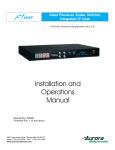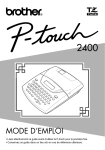Download MODE D`EMPLOI
Transcript
1800 MODE D’EMPLOI • Lisez attentivement ce guide avant d’utiliser le P-touch pour la première fois. • Conservez ce guide dans un lieu sûr en vue de référence ultérieure. INTRODUCTION Nous vous remercions d’avoir choisi le P-touch 1800! Votre nouveau P-touch vous permettra de créer des étiquettes et des timbres pour tous vos besoins. La vaste gamme de rubans en cassette disponible vous offre de nombreuses possibilités de création d’étiquettes personnalisées en choisissant parmi une voriété d’encadrements et de tailles et styles de caractères. Vous disposez de quatre largeurs de ruban (6 mm, 9 mm, 12 mm et 18 mm) ainsi que de nombreuses couleurs, particulièrement utiles pour établir un système à codes de couleur. La fonction de création de timbres permet de créer rapidement et aisément des timbres pour des tampons encreurs. Le P-touch 1800 – c’est la garantie d’un travail d’aspect professionnel en un tour de main. Que ce soit au bureau, à l’usine, au laboratoire ou à la maison, la qualité, les possibilités et les performances du P-touch n’arrêteront pas de vous étonner. Puisque ce guide est susceptible de servir de référence ultérieure, gardez-le à portée de la main. Déclaration de conformité Nous, Brother International Europe Ltd. Brother House 1, Tame Street Audenshaw Manchester M34 5JE U.K. déclarons par la présente que le système d’impression d’étiquettes PT-1800 est conforme – aux normes EMC : EN 55022:1995 EN 50082-1:1992 EN 60555-2:1987 EN 60555-3:1987 – à la directive de compatibilité électromagnétique 89/336/EEC (amendée dans les directives 91/263/EEC et 92/31/EEC). L’adaptateur secteur conçu pour l’appareil est conforme à la directive EN 60950 et à la directive concernant la basse tension 73/23/ EEC. Publié par : BIE Ltd. European Development and Technical Services Division Utilisez exclusivement l’adaptateur conçu pour cet appareil (voir la section “PRECAUTIONS IMPORTANTES” à la page 4). 1 SOMMAIRE PRELIMINAIRES PRESENTATION DE L’APPAREIL ......................................................................... 2 PRECAUTIONS IMPORTANTES........................................................................... 4 PILES.................................................................................................................... 5 ADAPTATEUR SECTEUR OPTIONNEL ................................................................ 6 RUBANS EN CASSETTE ....................................................................................... 7 APPLICATION DES ETIQUETTES......................................................................... 8 TETE D’IMPRESSION ET ROULEAUX ................................................................ 12 INITIATION EXEMPLE : INSCRIPTION DE PORTE................................................................. 14 EXEMPLE : ADRESSE.......................................................................................... 18 REFERENCE TOUCHE D’ALIMENTATION ............................................................................ 26 TOUCHES DE DEPLACEMENT DU CURSEUR .................................................. 27 TOUCHES CODE, ALT ET MAJUSCULES........................................................... 29 BARRE D’ESPACE .............................................................................................. 32 RETOUR A LA LIGNE ........................................................................................ 33 TABULATION.................................................................................................... 34 TOUCHE DE CORRECTION.............................................................................. 36 EFFACEMENT DE LIGNE ................................................................................... 37 EFFACEMENT INTEGRAL .................................................................................. 38 CARACTERES COMPOSES................................................................................. 41 CARACTERES ACCENTUES ............................................................................... 43 SYMBOLES ........................................................................................................ 45 FORMAT AUTO ................................................................................................ 47 TIMBRES............................................................................................................ 49 TAILLE/LARGEUR .............................................................................................. 53 STYLE ................................................................................................................ 57 SOULIGNEMENT .............................................................................................. 60 POLICES ............................................................................................................ 61 i ENCADREMENT ................................................................................................ 63 MARGES............................................................................................................ 65 ALIGNEMENT HORIZONTAL ........................................................................... 67 IMPRESSION MIROIR........................................................................................ 68 LONGUEUR D’ETIQUETTE ............................................................................... 69 IMPRESSION ET AVANCE ................................................................................. 71 NUMEROTATION AUTOMATIQUE.................................................................. 72 IMPRESSION MULTIPLE .................................................................................... 74 MEMOIRE.......................................................................................................... 76 DETECTION DE PANNES .................................................................................. 80 LISTE DES MESSAGES D’ERREUR ...................................................................... 81 FICHE TECHNIQUE........................................................................................... 85 ACCESSOIRES.................................................................................................... 86 ii PRELIMINAIRES 1 PRESENTATION DE L’APPAREIL FACE AVANT Levier du coupe-ruban Clavier Couvercle du compartiment à cassette Prise pour l’adaptateur secteur Écran à cristaux liquides FACE ARRIERE Fente de sortie du ruban Couvercle du compartiment des piles 2 CLAVIER ET ECRAN A CRISTAUX LIQUIDES Touche d’alimentation Auto Longueur ABC ABC Miroir Police 1 Police 2 Impr Mémoire Police Taille 1 ✱ Fr 2 %£ Tab. A Style ABC ABC 3 4 6 ” ’ 5 ( Largeur Long.Tab Z à Auto Ali.H E R é ☎ Entrée 8 / è÷ –✕ Longueur FormatAuto T Rappel 7 Y Timbre U Eff.M 9 & = Repet I ù + Ligne Efface 0 ) # ✕ Num. O ì P ò Maj Alt Q Symbole S D F G H J K M˜ ij L Accent W X @ C ç V B N Code ñ ; ? , ! : ¿ . ¡ ¨ ` ˆ ´ Début Avance Espace Fin Touches de déplacement du curseur Touche d’effacement Touche de retour 3 PRECAUTIONS IMPORTANTES • • • • • • • • • • • • • 4 Utilisez uniquement des rubans en cassette de type TZ de Brother. N’utilisez pas de cassettes non porteuses de la marque . Ne tirez pas sur le ruban, vous risqueriez de l’endommager. N’utilisez pas votre appareil dans un endroit poussiéreux, et protégez-le de la lumière directe du soleil et de la pluie. N’installez pas votre appareil à des endroits surchauffés ou humides. Si vous le déposez dans une voiture, veillez à ne jamais le laisser sur le tableau de bord ni sur la plage arrière. Ne laissez pas de caoutchouc ni de vinyle sur la machine pendant trop longtemps. Ces matières pourraient déteindre. N’utilisez ni alcool, ni solvant organique pour nettoyer l’appareil. Servez-vous d’un chiffon sec et doux. Ne déposez rien sur ou dans l’appareil. Ne touchez pas la lame du coupe-ruban, sous peine de vous blesser. Sous peine d’annuler la garantie, utilisez uniquement l’adaptateur secteur spécialement conçu pour l’appareil (modèle H). Ne jamais démonter un adaptateur secteur. Si vous savez que vous n’utiliserez pas votre appareil pendant une période prolongée et qu’il n’est pas indispensable de conserver les textes mémorisés, débranchez l’adaptateur secteur et/ou retirez les piles afin d’éviter qu’elles ne fuient. Si l’adaptateur est raccordé au secteur et que vous le débranchez du secteur avant de le débrancher de l’appareil, vous risquez de perdre vos messages en mémoire, même si des piles sont installées dans l’appareil. Utilisez des piles AA (LR6) alcalines. PILES Il s’agit d’un appareil léger et portatif alimenté par 6 piles AA (LR6) alcalines ou par un adaptateur secteur. Remplacez toujours toutes les piles à la fois. Changer les piles : 1 Retirez le couvercle du compartiment des piles, situé à l’arrière de l’appareil. 2 Retirez les piles se trouvant dans l’appareil. 3 Insérez six piles AA (LR6) alcalines, en veillant à respecter les polarités (voyez l’illustration). 4 Remettez le couvercle du compartiment des piles en place. ☞ Veillez à effectuer le remplacement des piles en moins de cinq minutes. En effet, si vous dépassez ce laps de temps sans brancher l’adaptateur, tous vos messages seront perdus, même vos messages mémorisés. Retirez les piles et déconnectez l’adaptateur secteur si vous savez que vous n’utiliserez pas votre appareil pendant une période prolongée. Veuillez noter que tous vos messages, y compris ceux mémorisés, seront perdus. Vous ne pouvez imprimer les caractères de grande taille que si vous utilisez des piles alcalines. 5 ADAPTATEUR SECTEUR OPTIONNEL L’adaptateur secteur (modèle H) vous permet d’utiliser votre appareil à tout endroit pourvu d’une prise de courant. brancher l’adaptateur secteur : 1 Insérez le petit connecteur dans la prise DC IN 9,5V, située sur le côté droit de l’appareil. 2 Branchez la fiche secteur dans la prise de courant la plus proche. ☞ 6 Ne branchez que l’adaptateur secteur spécialement conçu pour cet appareil. Retirez les piles et déconnectez l’adaptateur secteur si vous savez que vous n’utiliserez pas votre appareil pendant une période prolongée. Veuillez noter que le texte affiché ainsi que tous vos textes en mémoire seront perdus. Si l’adaptateur est raccordé au secteur et que vous le débranchez du secteur avant de le débrancher de l’appareil, vous risquez de perdre vos messages en mémoire, même si des piles sont installées dans l’appareil. Nous vous recommandons d’utiliser l’adaptateur secteur pour l’impression de caractères de grande taille sur du ruban de 18 mm. En effet, ce type d’opération risque d’épuiser rapidement vos piles. RUBANS EN CASSETTE L’appareil est livré avec un ruban en cassette Brother de type TZ. Sachez qu’il existe un vaste choix de rubans de couleurs et largeurs diverses. Mettez cette diversité au profit de votre créativité en produisant des étiquettes de couleurs et de styles adaptés à vos besoins. L’appareil est conçu de sorte à faciliter et accélérer le changement de cassettes. Installer un ruban en cassette : 1 Soulever le couvercle du compartiment à cassette afin de l’ouvrir. Ceci libère égale2 3 4 5 ment toute cassette installée. Si une cassette se trouve dans le compartiment, retirez-la en la soulevant vers le haut. Si le ruban de la nouvelle cassette est lâche, tournez la roue dentée dans le sens de de la flèche indiquée sur la cassette à l’aide du doigt, jusqu’à ce qu’il soit bien tendu. Veillez aussi à faire passer l’extrémité du ruban sous les guides. ☞ Si vous utilisez une cassette neuve munie d'un dispositif de blocage, n’oubliez pas d’enlever celui-ci. Installez correctement le ruban en cassette dans son compartiment en veillant à ce que toute la surface de la cassette touche le fond du compartiment. ☞ Lorsque vous introduisez une cassette, veillez à ce que le ruban ne se coince pas sur le coin du support métallique de sécurité. Refermez le couvercle du compartiment et, si nécessaire, mettez l’appareil sous tension. Avance 6 Maintenez 7 ruban et pour le tendre. Appuyez sur le levier du coupe-ruban pour couper le ruban qui dépasse. Code enfoncée et appuyez une fois sur Espace pour faire avancer le 7 APPLICATION DES ETIQUETTES RUBAN LAMINE En procédant de la façon suivante, le bâtonnet fourni vous permet de retirer aisément le support du ruban laminé. 1 Tenez le ruban d’une main, la surface imprimée vers le haut, et le bâtonnet de l’autre main. 2 Faites passer la moitié du ruban dans la fente du bâtonnet. 3 Retournez le bâtonnet de trois quarts de tour vers vous, puis tirez-le en sens inverse, comme illustré. 4 Décollez le support du ruban. F GH E CD AB EF CD AB RUBAN NON-LAMINE Le support des rubans non-laminés est scindé au milieu et celui-ci peut être aisément retiré, car ses coins intérieurs se décollent. 8 RUBAN DE LETTRAGE INSTANTANE (CARACTERES A DECOLLEMENT PAR FROTTEMENT) Les rubans de lettrage instantané permettent le transfert des caractères par frottement sur le papier. Après avoir imprimé le ruban et coupé l’étiquette, positionnez l’étiquette avec sa face non imprimée vers le haut sur une feuille de papier. Il suffit, pour transférer les caractères sur une feuille de papier, de poser le côté imprimé du ruban sur le papier et de frotter le dos du ruban avec le bâtonnet fourni. ☞ Maintenez bien le ruban en place pendant le transfert. AB C RUBAN TRANSFERT Vous pouvez transférer des étiquettes sur des vêtements en les appliquant à l’aide d’un fer à repasser. Miroir 1 Installez une cassette de ruban transfert, puis appuyez sur Impr pour lancer l’impression de votre texte. Enfoncez ensuite le levier de coupe-ruban afin de couper le ruban. H U C 5 TO 4 Repassez le vêtement de sorte que sa surface soit bien lisse. Placez la face imprimée de l’étiquette à l’endroit du vêtement où vous désirez voir figurer votre décoration. Réglez votre fer à repasser sur “coton” (150–180˚C) et maintenez fermement le fer sur l’étiquette durant 15 secondes environ. Laissez refroidir (pendant 60 secondes environ), puis retirez le support du ruban. P- 2 3 9 ☞ Les meilleurs résultats seront obtenus sur des vêtements blancs en 100 % coton et dont la surface est lisse et uniforme. Vous pouvez aussi décorer des vêtements 100 % lin ou fabriqués avec un tissu en polyester/coton, dans la mesure où ils présentent une surface uniforme et lisse. Les tissus rugueux, comme du jean, les tissus pelucheux et les tissus imperméabilisés ne conviennent pas, car l’étiquette n’adhérera pas à ce genre de surface. Les tissus sensibles à la chaleur, tels le nylon, l’acétate ou tout tissu semblable, ne conviennent pas non plus, car ils risquent d’être abîmés lors du repassage à une température élevée. Ne faites pas glisser le fer pendant l’application, car l’étiquette risquerait de bouger. Maintenez fermement le fer à repasser. Après avoir retiré le support du ruban, il se peut que l’étiquette apparaisse lustrée. De plus, des points blancs peuvent être apparents si vous avez touché l’étiquette des doigts en retirant le support. Pour y remédier, repassez l’étiquette, en ayant soin de placer un linge sec entre l’étiquette et le fer à repasser. Effectuez le transfert avec soin, car une fois transférée, l’étiquette ne pourra plus être enlevée. Lavage de vêtements décorés : Vous pouvez laver plus de 20 fois un vêtement portant une étiquette transférée, pour autant que celle-ci ait été appliquée correctement. Utilisez votre produit de lessive habituel. Si vous laissez tremper trop longtemps un vêtement décoré dans de l’eau de javel, l’étiquette risque de se décolorer. Evitez de laver ce vêtement avec d’autres vêtements pourvus d’objets durs, tels des boutons ou des boucles. Ne donnez pas un vêtement décoré d’une étiquette au nettoyage à sec. Séchage de vêtements décorés : Vous pouvez faire sécher les vêtements décorés d’une étiquette de transfert à l’endroit ou à l’envers. Ne faites pas sécher ces vêtements dans un séchoir électrique. Les étiquettes risquent de se détacher et de se coller sur d’autres vêtements. 10 Repassage de vêtements décorés : Repassez ces vêtements à la température habituelle. Placez une pattemouille sur les vêtements portant des étiquettes de transfert, pour éviter que l’étiquette adhère au fer. CH P-TOU Les étiquettes ne sont pas toxiques. Nous vous conseillons toutefois de respecter les précautions d’usage, comme par exemple, de ne pas les mettre en bouche. Ne laissez pas la cassette dans un endroit soumis aux rayons de soleil directs, un endroit humide ou poussiéreux. RUBAN D’ECUSSONS Vous pouvez également imprimer vos textes sur un ruban d’écussons. Ceux-ci s’appliquent sur les vêtements au fer à repasser. Après avoir imprimé l’écusson et l’avoir découpé à l’aide d’une paire de ciseaux, placez-le sur le vêtement, face imprimée sur le tissu. Placez une pattemouille sur l’écusson et repassez pendant 10 à 15 secondes à une température moyennement élevée (160 à 180˚C) en appuyant fermement sur le fer. Pour plus de détails, veuillez consulter la notice d’instructions fournie avec la cassette de ruban d’écussons. ☞ Sur des tissus de couleur, l’étiquette apparaîtra sur fond blanc. RUBAN DE TIMBRES Veuillez vous reporter aux pages 49 à 52 pour une explication détaillée sur la façon de procéder à la création de timbres. 11 TETE D’IMPRESSION ET ROULEAUX A la longue, poussière et autres impuretés risquent d’encrasser la tête d’impression et les rouleaux, surtout si l’appareil est utilisé à l’extérieur ou dans des endroits fort poussiéreux. Quand la poussière s’est accumulée au point d’obstruer partiellement la tête d’impression, des lignes non-imprimées pourraient traverser les caractères. Il est donc nécessaire de nettoyer de temps à autre la tête d’impression et les rouleaux. Nettoyer la tête d’impression et les rouleaux : 1 Eteignez l’appareil. 2 Ouvrez le couvercle du compartiment de cassette et s’il y a une cassette, retirez-la. La tête d’impression et les rouleaux se trouvent dans le compartiment de la cassette. Tête d’impression : essuyez-la doucement, de haut en bas, à l’aide d’un coton-tige sec. Rouleaux : nettoyez-les à l’aide d’un coton-tige en les essuyant de haut en bas, tout en les tournant du doigt. 4 Installez une cassette, refermez le couvercle du compartiment de cassette, puis essayez d’imprimer de nouveau. 5 Síl reste de la poussière, imprégnez un coton-tige d’un peu d’alcool à 90˚ et répétez les étapes 3 et 4. Si aucune amélioration n’a lieu, consultez votre revendeur. 3 Tête d’impression Tête d’impression Rouleaux 12 Coton-tige INITIATION 13 EXEMPLE : INSCRIPTION DE PORTE Après avoir installé les piles et la cassette de ruban fournie avec votre appareil conformément aux instructions du chapitre précédent, vous pouvez à présent vous familiariser avec certaines des fonctions de base du P-touch. Commencez d’abord par mettre l’appareil sous tension. Mettre l’appareil sous tension : 1 Appuyez sur situé au coin supérieur droit du clavier. Auto Alt Maj ABCDEFGHIJKL 1: _ Longueur ABC ABC Police 1 Police 2 Le signe qui ressemble à un trait de soulignement s’appelle “curseur”. Le curseur est votre point de repère dans le texte ; il vous permet de vous y positionner et de sélectionner des caractères du texte. Le texte que vous créerez dépassera parfois les 11 caractères que l’écran peut afficher en même temps. Dans ce cas, vous pouvez déplacer le curseur afin de visionner les diverses parties de ce texte. Appuyez sur la touche de déplacement du curseur gauche ( ) pour visionner le texte se trouvant à la gauche de l’écran et appuyez sur la touche de déplacement droite ( ) pour afficher le texte se trouvant à la droite de l’écran. Certains réglages de format sont identifiés par des triangles et des carrés figurant autour de l’écran. Les réglages par défauts, c.-à-d. les réglages présélectionnés en usine et qui sont actuels au moment de la première mise sous tension de l’appareil vous permettent de créer un texte de format très simple. Vous pouvez bien sûr lui attribuer toute une gamme de formats afin de le personnaliser. Vous trouverez les explications détaillées au sujet des formats aux pages 53 à 70. Entrez à présent le texte du premier exemple, la simple inscription de porte affichée cidessous. ☞ 14 Ce texte a été imprimé sur du ruban d’une largeur de 12 mm, tel que celui livré avec l’appareil. ENTRER LE TEXTE Puisque tout le texte de l’exemple est en majuscules, il est utile d’activer le mode Majuscules, qui vous permet d’entrer les lettres sans devoir appuyer sur la touche Symbole . Activer le mode Maj: 2 Maintenez la touche Code enfoncée et appuyez une fois sur Maj Auto Alt . L’indicateur Maj, figurant Alt Maj à la gauche de l’écran s’allume. Longueur ABC ABC ABCDEFGHIJKL 1: _ Police 1 Police 2 Tapez ensuite votre texte en procédant de la même manière qu’avec un clavier d’ordinateur ou de machine à écrire. Entrer “SALLE” : Auto 3 Appuyez une fois sur S et Alt Tab. A à , puis deux fois sur L , appuyez ensuite une fois sur Maj ABCDEFGHIJKL 1: S A L L E _ Longueur ABC ABC Police 1 Police 2 Auto E é . ☞ Toutes les lettres s’affichent en majuscules. Comme pour un clavier de machine à écrire ou d’ordinateur, la barre d’espacement Avance ( Espace ☞ ) vous permet d’ajouter un espace dans le texte. Avance Les touches ( Espace ) ont des fonctions différentes. La touche ( ) fait égale- ment avancer le curseur dans le texte, mais sans ajouter d’espace. 15 Entrer un espace : Avance 4 Appuyez sur . Espace Auto Alt Maj Longueur ABC ABC ABCDEFGHIJKL 1: S A L L E _ Police 1 Police 2 Tapez ensuite “DE REUNION” pour finir le texte. Entrer “DE REUNION” : 5 Appuyez une fois sur les touches Auto suivantes : , D E Avance , é Espace Auto , Alt Ali.H Auto , R E Repet Timbre , é U ù , N ñ , I ì , Police 1 Police 2 Num. O ò Maj Longueur ABC ABC ABCDEFGHIJKL 1: D E R E U N I O N _ et N ñ . ☞ Puisque le texte est composé de plus de 11 caractères, “SALLE ” disparaît du côté gauche de l’écran. Après avoir entré les lettres majuscules, quittez à présent le mode Maj. Quitter le mode Maj : 6 Maintenez la touche Code enfoncée et appuyez une fois sur Auto Alt Maj Alt . L’indicateur s’éteint. Maj ABCDEFGHIJKL 1: D E R E U N I O N _ Longueur ABC ABC Police 1 Police 2 Une fois ce texte terminé, il vous est possible de l’éditer, soit pour corriger d’éventuelles erreurs, soit pour le modifier ou pour en modifier le style. Pour plus de détails sur les principes d’édition d’un texte, reportez-vous aux pages 27 à 28. 16 IMPRIMER LE TEXTE Plusieurs réglages d’impression sont à votre disposition. Nous allons toutefois nous contenter du réglage le plus simple et imprimer le texte en utilisant le réglage par défaut de l’appareil. Imprimer le texte : Miroir 7 Appuyez une fois sur Impr . Le message “COPIES 1/1” s’affiche pendant l’impression du texte. Auto Alt Maj COPIES 1/1 Longueur ABC ABC Police 1 Police 2 Couper le ruban : 8 Appuyez sur le levier du couperuban. 17 EXEMPLE : ADRESSE Dans cet exemple d’étiquette, vous allez apprendre à créer un texte de plusieurs lignes et à lui appliquer divers réglages de format afin de le rendre plus attrayant. ☞ Seuls les rubans de 12 mm et 18 mm conviennent pour l’impression de textes de trois lignes comme sur l’étiquette d’adresse ci-dessus. Avant d’entrer le nouveau texte, nous devons d’abord effacer le texte affiché à l’écran depuis la dernière utilisation de l’appareil. Pour initialiser l’écran, nous devons choisir si nous souhaitons effacer tout le texte et faire revenir toutes les fonctions de formatage (Police, Taille, Largeur, Style, Soulignement, Cadre, Marge, Alignement, Longueur de tabulation, Impression miroir et Longueur) à leur valeur par défaut ou effacer seulement le texte. Pour effacer tout le texte et réinitialiser les fonctions de formatage : 1 Maintenez la touche et Code Auto Efface appuyez une fois sur ✕ Alt . Maj Longueur ABC ABC TXT & FORMAT TXT UNIQU. Police 1 Police 2 2 Appuyez sur Début ou Fin Auto jusqu’à ce que le réglage TXT & Alt FORMAT soit affiché . Maj ABCDEFGHIJKL 1: _ Police 1 Police 2 18 Longueur ABC ABC ENTRER LE TEXTE Tapez la première ligne de l’adresse, c.-à-d. le nom “Bruno Richard”. Entrer “Bruno Richard” : Symbole 3 Maintenez la touche Auto enfoncée et appuyez une fois sur Alt Symbole , relâchez ensuite B . Maj Longueur ABC ABC OK TO 1: B r u n o _ Police 1 Police 2 Ali.H Appuyez une fois sur Timbre U ù R , Num. , N ñ 4 Appuyez sur et O ò . Avance Espace . Auto Alt Maj Longueur ABC ABC OK TO 1: B r u n o _ Police 1 Police 2 5 Entrez “Richard”. ☞ Le nombre de caractères étant supérieur à 11, “Bru” disparaît au côté gauche de l’écran. Auto Alt Maj Longueur ABC ABC OK TO 1: n o R i c h a r d _ Police 1 Police 2 La touche de retour de chariot ( ) vous permet de créer une nouvelle ligne de texte. Le repère ( ) signale une fin de ligne. Aller à la ligne : 6 Appuyez sur . Auto Alt Maj 1: B r u n o R i c h a 2: _ Longueur ABC ABC Police 1 Police 2 19 Entrez à présent le reste de l’adresse : Bardane s.a.r.l./29, rue Barnabé/38035 Grenoble. Entrer l’adresse : 7 Entrez “Bardane s.a.r.l.”, puis appuyez sur Auto . Alt Maj Longueur ABC ABC 2: B a r d a n e s . a 3: _ Police 1 Police 2 8 Entrez “29, rue Barnabé”, puis appuyez sur Auto . Alt Entrez “38035 Grenoble”. Maj Longueur ABC ABC 3: r u e B a r n a b é 4: 5 G r e n o b l e _ Police 1 Police 2 FORMATER LE TEXTE Voilà le texte de l’exercice entré. Si vous l’imprimiez à ce stade, l’impression se ferait avec les réglages par défauts, c.-à-d. alignement à gauche, marges de 25 mm, sans encadrement ni soulignement, taille des caractères automatique (Auto), police de caractères HELSINKI (Police1) et style de caractères NORMAL. Pour plus de détails au sujets des réglages de format, veuillez vous reporter aux pages 53 et 70. Donnez le format suivant au texte de l’exercice : police BRUSSELS (Police2), encadrement, marges de ETROIT (4 mm). Procédez comme suit : Sélectionner la police BRUSSELS : 9 Maintenez Code enfoncée, Auto Police appuyez une fois sur maintenez Code 1 ✱ Fr et enfoncée pour afficher la police actuelle. 20 Alt Maj POLICE HELSINKI Police 1 Police 2 Longueur ABC ABC 0 Avec la touche , Code toujours enfoncée, appuyez Auto Police de façon répétée sur Alt 1 ✱ Fr jusqu’à ce que BRUSSELS s’affiche, puis relâchez Code Maj Longueur ABC ABC POLICE BRUSSELS Police 1 Police 2 . Sélectionner le cadre ARRONDIS : A Maintenez Code enfoncée, Auto ABC appuyez une fois sur maintenez Code et 6 –✕ enfoncée pour afficher le cadre actuel. B Avec la touche Code Maj Police 1 Police 2 toujours enfoncée, appuyez de façon ABC répétée sur s’affiche, puis Longueur ABC ABC CADRE ARRONDIS jusqu’à ce que –✕ ARRONDIS Auto Alt 6 Longueur ABC ABC CADRE NON Alt Maj Police 1 Police 2 relâchez . Code Sélectionner le réglage de marge ETROIT : C Maintenez Code enfoncée, Auto Auto appuyez une fois sur maintenez Code E é et enfoncée pour afficher la marge actuelle. D Avec la touche Code Alt Maj Police 1 Police 2 toujours enfoncée, appuyez de façon Auto répétée sur E é Auto Alt jusqu’à ce que Maj ETROIT s’affiche, puis relâchez Code Longueur ABC ABC AVANCE GRANDE AVANCE ETROIT Longueur ABC ABC Police 1 Police 2 . 21 Vous avez le choix de sélectionner les formats de texte avant ou après l’entrée du texte. Tous les réglages de format s’effectuent de la manière décrite ci-dessus. IMPRIMER LE TEXTE Miroir Si vous désirez un seul exemplaire d’une étiquette, il vous suffit d’appuyer sur Impr pour lancer son impression. Pour imprimer plusieurs exemplaires de l’étiquette, procédez comme décrit ci-après. Dans l’exemple suivant, nous allons procéder à l’impression de trois exemplaires de l’étiquette. Imprimer l’étiquette en trois exemplaires : E Maintenez la touche Code enfoncée et appuyez une fois sur Repet I ì Auto COPIES DE Alt . Maj Longueur ABC ABC 1-9? Police 1 Police 2 Largeur F Appuyez sur 3 ” . Auto COPIES DE Alt Maj 3 Longueur ABC ABC Police 1 Police 2 G Appuyez sur . Le numéro d’exemplaire s’affiche pendant l’impres- sion de chacune des étiquettes. Auto Alt Maj Longueur ABC ABC COPIES 1/3 Police 1 Police 2 Auto Alt Maj COPIES 2/3 Police 1 Police 2 22 Auto Longueur ABC ABC Alt Maj COPIES 3/3 Police 1 Police 2 Longueur ABC ABC H Appuyez sur le levier du coupe-ruban afin de couper le ruban, puis coupez ✂ ✂ ✂ avec des ciseaux en suivant la ligne pour séparer les étiquettes. Ces trois exemples vous ont permis de parcourir la plupart des fonctions élémentaires du P-touch et vous voilà déjà à même de créer vos propres étiquettes. Si vous désirez en savoir plus au sujet de ces fonctions ou de ces touches, veuillez consulter la ou les sections du chapitre suivant s’y rapportant. 23 24 REFERENCE 25 TOUCHE D’ALIMENTATION La touche d’alimentation ( ) est située au coin supérieur droit du clavier. Quand vous mettez l’appareil sous tension, celui-ci affiche les données de la séance de travail précédente. En effet, la mémoire interne conserve le dernier texte créé avant la mise hors tension, du moins si des piles sont installées ou si l’appareil est raccordé au secteur. Cette fonction de sauvegarde automatique vous permet d’interrompre à tout moment une séance de travail, d’éteindre l’appareil et de reprendre le travail ultérieurement, sans devoir retaper ce texte. L’appareil s’éteint automatiquement 5 minutes après la dernière manipulation. Mettre l’appareil sous tension : ● Appuyez sur . Le texte affiché au moment de la dernière mise hors tension de l’appareil s’affiche. Mettre l’appareil hors tension : ● Appuyez sur l’appareil. 26 . Le texte affiché est conservé dans la mémoire interne de TOUCHES DE DEPLACEMENT DU CURSEUR L’écran de l’appareil permet d’afficher deux lignes de texte de 11 caractères chacune. Vous pouvez néanmoins créer des textes beaucoup plus longs. En effet, le nombre maximum de caractères par texte s’élève à 99 caractères. Les touches de déplacement du curseur vous permettent d’afficher rapidement toute partie de votre texte en vue de sa révision. TOUCHE DE DEPLACEMENT VERS LA GAUCHE Déplacer le curseur d’un caractère vers la gauche : ● Appuyez une fois sur . Déplacer le curseur de plusieurs caractères vers la gauche : ● Appuyez sur jusqu’à ce que le curseur soit à la position voulue. Déplacer le curseur jusqu’au début de la ligne : ● Maintenez Code enfoncée et appuyez sur . TOUCHE DE DEPLACEMENT VERS LA DROITE Déplacer le curseur d’un caractère vers la droite : ● Appuyez une fois sur . Déplacer le curseur de plusieurs caractères vers la droite : ● Appuyez sur jusqu’à ce que le curseur soit à la position voulue. Déplacer le curseur jusqu’à la fin de la ligne : ● Maintenez Code enfoncée, puis appuyez sur . 27 TOUCHE DE DEPLACEMENT VERS LE HAUT Déplacer le curseur d’une ligne vers le haut : ● Appuyez une fois sur Début . ☞ Si le curseur se trouve sur la première ligne, il va se placer au début de celleci. Déplacer le curseur de plusieurs lignes vers le haut : ● Appuyez sur Début jusqu’à ce que le curseur soit à la position voulue. Déplacer le curseur jusqu’au début du texte : ● Maintenez Code enfoncée, puis appuyez sur Début . TOUCHE DE DEPLACEMENT VERS LE BAS Déplacer le curseur d’une ligne vers le bas : ● Appuyez une fois sur Fin . ☞ Si le curseur se trouve sur la dernière ligne, il va se placer à la fin de celle-ci. Déplacer le curseur de plusieurs lignes vers le bas : ● Appuyez sur Fin jusqu’à ce que le curseur soit à la position voulue. Déplacer le curseur jusqu’à la fin du texte : ● 28 Maintenez Code enfoncée, puis appuyez sur Fin . TOUCHES CODE, ALT ET MAJUSCULES La plupart des caractères peuvent être entrés en appuyant sur la touche correspondante du clavier. Pour sélectionner certaines fonctions, pour taper des majuscules, certains caractères accentués et certains symboles courants, vous aurez toutefois besoin des touches spéciales. TOUCHE CODE Accéder aux fonctions figurant au-dessus de certaines touches : ● Maintenez Code enfoncée, puis appuyez sur la touche se trouvant immédiate- ment sous le nom de la fonction désirée. EXEMPLE Accéder au mode Symbole : Auto Alt Maj Longueur ABC ABC ABCDEFGHIJKL 1: A B C _ Police 1 Police 2 ● Maintenez Code enfoncée, Auto Symbole puis appuyez une fois sur . Alt Maj []<> 1: A B C _ •¿ Longueur ABC ABC Police 1 Police 2 29 TOUCHE ALT Entrer les caractères de couleur bleue figurant sur le côté droit de certaines touches : Maj 1 Appuyez sur Alt puis appuyez sur la touche du caractère de couleur bleue de votre choix. L’indicateur Alt figurant à la gauche de l’écran s’allume et reste allumé Maj tant que la touche 2 Alt n’est pas de nouveau appuyée. Pour entrer un caractère de couleur bleue figurant en bas et à droite d’une touche, appuyez sur la touche du caractère de votre choix. Pour entrer un caractère de couleur bleue figurant en haut et à droite d’une touche, Symbole maintenez enfoncée, puis appuyez sur la touche du caractère de votre choix. Maj 3 Pour quitter le mode Alt, appuyez une nouvelle fois sur Alt . L’indicateur Alt s’éteint. EXEMPLE Entrer “?”: Maj 1 Appuyez une fois sur Alt . Auto Alt Maj Longueur ABC ABC ABCDEFGHIJKL 1: _ Police 1 Police 2 Symbole 2 Maintenez appuyez sur enfoncée, puis ; ? , ! . Auto Alt Maj ABCDEFGHIJKL 1: 1 2 3 ? _ Longueur ABC ABC Police 1 Police 2 3 Appuyez une nouvelle fois sur Maj Alt Auto . Alt Maj ABCDEFGHIJKL 1: 1 2 3 ? _ Police 1 Police 2 30 Longueur ABC ABC TOUCHES DES MAJUSCULES Entrer les majuscules et les symboles figurant sur le côté supérieur gauche de certaines touches : Symbole ● Maintenez enfoncée, puis appuyez sur la touche où figure le caractère ou le symbole de votre choix. EXEMPLE Entrer “2” : Auto Alt Maj Longueur ABC ABC ABCDEFGHIJKL 1: 5 _ Police 1 Police 2 Symbole ● Maintenez enfoncée, puis Auto Taille appuyez sur 2 %£ . Alt Maj ABCDEFGHIJKL 1: 5 2 _ Longueur ABC ABC Police 1 Police 2 Le mode Maj vous permet d’entrer une série de majuscules sans devoir maintenir la touSymbole che enfoncée. Entrer une série de lettres majuscules : Maj 1 Maintenez Code enfoncée, puis appuyez sur Alt . L’indicateur Maj à la gauche de l’écran s’allume. Auto Alt Maj ABCDEFGHIJKL 1: _ Longueur ABC ABC Police 1 Police 2 2 3 Appuyez sur les touches des caractères ou symboles de votre choix. Pour quitter le mode Maj, maintenez Code enfoncée, puis appuyez sur L’indicateur Maj s’éteint. Maj Alt . 31 BARRE D’ESPACE Avance Comme sur une machine à écrire, la barre d’espace ( Espace ) vous permet d’ajouter un espace dans votre texte. Elle se différencie de la touche de déplacement du curseur ( ), qui elle, déplace le curseur vers la droite sans ajouter d’espace. Pour ajouter un espace : Avance ● Appuyez sur Espace . EXEMPLE Entrer un espace : Auto Alt Maj Longueur ABC ABC ABCDEFGHIJKL 1: J . _ Police 1 Police 2 Avance ● Appuyez sur Espace . Auto Alt Maj ABCDEFGHIJKL 1: J . _ Police 1 Police 2 32 Longueur ABC ABC RETOUR A LA LIGNE Comme la touche de retour de chariot d’une machine à écrire ou d’un système de traitement de texte, la touche ( ) de cet appareil permet de terminer une ligne et d’en commencer une nouvelle. En tapant votre texte, quand vous avez terminé une ligne et souhaitez en créer une autre, appuyez sur la touche de retour à la ligne. Le curseur passe à la ligne suivante. ☞ Vous pouvez entrer un maximum de 5 lignes par bloc. Si le curseur se trouve sur la Cinquième ligne d’un bloc et que vous appuyez sur la touche , le message d’erreur “TROP DE LIGNES!” s’affiche à l’écran. Largeur de ruban Nombre maximum de lignes imprimées 6 mm 1 9 mm 2 12 mm 3 18 mm 5 La touche de retour sert également à sélectionner un article d’une liste (par ex., à ajouter un symbole ou un caractère accentué au texte) ou à appliquer un réglage sélectionné. Des “messages de contrôle” sous forme de question s’affichent parfois, notamment lorsque vous commandez à l’appareil d’effacer ou de modifier des fichiers. Dans pareils cas, une pression sur la touche ☞ équivaut à une réponse affirmative. Efface Pour annuler, par contre, appuyez sur la touche ✕ . Veuillez vous référer à la section “TOUCHE DE CORRECTION” à la page 36. Aller à la ligne : ● Appuyez sur . Le repère de retour de chariot ( ) s’affiche et signale une fin de ligne. Sélectionner au texte : ● Appuyez sur . Confirmer : ● Appuyez sur . 33 TABULATION Cette fonction vous permet de séparer les parties d’une ligne de texte en ajoutant des tabulations. Vous pouvez ainsi créer des colonnes parfaitement alignées sans avoir à retaper plusieurs espaces. Toutes les tabulations ont la lmême longueur et sont mesurées à partir du début de la ligne ou des tabulations précédentes s’il y en a plus d’une. La longueur de tabulation peut être réglée entre 0,0 et 30,0 cm. ☞ Le texte ne peut pas contenir plus de 50 tabulations. Si plus de 50 tabulations ont Tab. déjà été ajoutées au texte quand vous appuyez sur A à , le message d’erreur “TABULATIONS MAXI!” apparaîtra. Pièce Produit Prix Imprimante 8867 150FF Fax 122960 700FF Pour régler la longueur de tabulation : Long.Tab 1 Maintenez Code enfoncée, puis appuyez une fois sur Z . La longueur de tabulation actuelle s’affiche. 2 Appuyez sur Début ou Fin jusqu’à ce que la longueur souhaitée soit affichée ou utilisez les touches numériques pour entrer la longueur. 3 Appuyez sur . Pour ajouter une tabulation : Tab. ● Maintenez tion ( ☞ Code enfoncée, puis appuyez une fois sur A . Le repère de tabula- ) apparaît dans le texte pour indiquer la position de la tabulation. Si le texte avant une tabulation dépasse le point où la partie suivante de texte devrait commencer, le texte commencera à la position de tabulation suivante. Par exemple, si la longueur de tabulation est réglée sur 5 cm et le texte suivant est entré : 1: A B C D E F G H I 2: J K L M N O P Q R S T U 34 à L’étiquette ci-dessous sera imprimée. ABC DEF JKLMNOPQRST Marge Tabulation (5 cm) GHI U Tabulation (5 cm) Marge EXEMPLE Pour régler la longueur de tabulation : 1 Maintenez enfoncée, Code Long.Tab puis appuyez une fois sur Auto . Z Alt Maj Longueur ABC ABC LONGUEUR TAB 5,0cm Police 1 Police 2 2 Appuyez sur jusqu’à ce Fin que 2,5 cm soit affiché. Auto Alt Maj Longueur ABC ABC LONGUEUR TAB 2,5cm Police 1 Police 2 3 Appuyez sur . Pour ajouter une tabulation : ● Maintenez Code enfoncée, Auto Tab. puis appuyez une fois sur A à . Alt Maj ABCDEFGHIJKL 1: P i è c e Longueur ABC ABC Police 1 Police 2 35 TOUCHE DE CORRECTION Efface La touche de correction ( ) vous permet d’effacer les caractères indésirés d’un texte. ✕ Elle se différencie de la touche ( ) par le fait qu’elle efface le caractère précédent, alors que la touche de déplacement ne fait que reculer le curseur, sans modifier le texte. La touche de correction sert également de touche d’annulation et vous permet de quitter la plupart des fonctions ou modes et de retourner à l’affichage du texte précédent sans effectuer de changement. Des “messages de contrôle” sous forme de question s’affichent parfois, notamment lorsque vous tentez d’effacer ou de modifier des fichiers. Dans pareils cas, le fait d’appuyer Efface sur la touche ☞ équivaut à une réponse négative. ✕ Pour confirmer, par contre, il faut appuyer sur . Reportez-vous à “RETOUR À LA LIGNE” à la page 33. Effacer un caractère : 1 Appuyez sur , , Début ou Fin de sorte à positionner le curseur sous le caractère immédiatement à la droite du caractère à effacer. Efface 2 Appuyez une fois sur ✕ . Effacer une série de caractères : 1 Appuyez sur , , Début ou Fin de sorte à positionner le curseur sous le caractère immédiatement à la droite du dernier caractère à effacer. Efface 2 Maintenez enfoncée jusqu’à ce que tous les caractères de votre choix soient ✕ effacés. Quitter un mode sans modifier le texte : Efface ● Appuyez sur pour afficher votre texte. ✕ Annuler une commande : Efface ● 36 Appuyez sur ✕ . EFFACEMENT DE LIGNE La fonction d’effacement de ligne permet d’effacer une ligne complète d’un texte. Effacer une ligne de texte : 1 Appuyez sur , , Début ou de sorte à positionner le curseur sur la Fin ligne de texte à effacer. Ligne 2 Maintenez ☞ Code enfoncée, puis appuyez une fois sur 0 ) # . La ligne de texte contenant le curseur est effacée chaque fois que vous Ligne appuyez sur 0 ) # tout en maintenant Code enfoncée. EXEMPLE Effacer “Bruno Richard” : Auto Alt Maj 1: B r u n o R i c h a Longueur ABC ABC Police 1 Police 2 ● Maintenez Code enfoncée, Ligne puis appuyez une fois sur 0 ) # . Auto Alt Maj 1: B a r d a n e s . a Longueur ABC ABC Police 1 Police 2 37 EFFACEMENT INTEGRAL Quand vous initialisez l’écran avant d’entrer un nouveau texte, cette fonction peut être utilisée pour choisir d’effacer la totalité d’un texte et remettre tous les réglages de format (Police, Taille, Largeur, Style, Soulignement, Encadrement, Marge, Alignement, Longueur de tabulation, Impression miroir et Longueur) à leur valeur par défaut, ou d’effacer seulement le texte. Effacer intégralement un texte et retourner à la valeur par défaut de tous les réglages : Efface 1 Maintenez 2 Appuyez sur gnotement). ☞ 3 Code Début enfoncée, puis appuyez sur ou ✕ . jusqu’à ce que TXT & FORMAT soit sélectionné (cli- Fin Efface Pour revenir au texte sans rien effacer, appuyez sur Appuyez sur ✕ . . EXEMPLE Pour supprimer l’affichage du texte et des formats: Auto Alt Maj Longueur ABC ABC 3: r u e B a r n a b é 4: 5 G r e n o b l e _ Police 1 Police 2 1 Maintenez enfoncée, Code Efface puis appuyez sur ✕ . Auto Alt Maj Longueur ABC ABC TXT & FORMAT TXT UNIQU. Police 1 Police 2 2 Appuyez sur Début jusqu’à ce que TXT & FORMAT clignote. Auto Alt Maj TXT & FORMAT TXT UNIQU. Police 1 Police 2 38 Longueur ABC ABC 3 Appuyez sur . Auto Longueur ABC ABC Alt Maj 1: _ Police 1 Police 2 Pour effacer seulement le texte : Efface 1 Maintenez 2 Appuyez sur tement). ☞ 3 Code Début enfoncée, puis appuyez sur ou ✕ . jusqu’à ce que TXT UNIQU. soit sélectionné (cligno- Fin Efface Pour revenir au texte sans rien effacer, appuyez sur Appuyez sur ✕ . . EXEMPLE Pour supprimer seulement l’affichage du texte : Auto Alt Maj 3: r u e B a r n a b é 4: 5 G r e n o b l e _ Longueur ABC ABC Police 1 Police 2 1 Maintenez enfoncée, Code Efface puis appuyez sur ✕ . Auto Alt Maj TXT & FORMAT TXT UNIQU. Longueur ABC ABC Police 1 Police 2 39 2 Appuyez sur jusqu’à ce Fin que TXT UNIQU. clignote. Auto Alt Maj Longueur ABC ABC TXT & FORMAT TXT UNIQU. Police 1 Police 2 3 Appuyez sur . Auto Alt Maj 1: _ Police 1 Police 2 40 Longueur ABC ABC CARACTERES COMPOSES Le français et d’autres langues font usage votre de caractères composés, constitués d’une lettre et d’un signe diacritique. Les diacritiques à votre disposition sont les suivants : ¨, ´, `, ˆ et ~. Certains caractères composés figurent déjà sur les touches (accessibles directement ou en Maj mode Alt ), mais d’autres caractères tels que ê, ü ou ë doivent, eux, être entrés en com- binant une lettre et un signe diacritique. Avant d’entrer un caractère composé en suivant le procédé décrit ci-après, vérifiez s’il n’est pas déjà représenté sur le clavier. Les signes diacritiques disponibles et les lettres auxquels ils s’associent sont les suivants : Signes diacritiques Lettres pouvant leur être associées ¨ aeiouy AEIOU ´ aeiou AEIOU ` aeiou AEIOU ˆ aeiou AEIOU ~ aeio AEIO Entrer un caractère composé : 1 Appuyez sur la touche correspondant au signe diacritique que vous désirez proMaj duire. Si le signe est de couleur bleue, appuyez d’abord sur la touche Alt . L’indi- cateur Alt s’allume. Pour entrer le signe diacritique figurant sur la moitié supérieure d’une touche, mainSymbole tenez la touche 2 enfoncée. Appuyez sur la touche ( ¨ ` ˆ ´ ou M˜ ij ) correspondant au signe diacritique sou- haité. Le signe diacritique est ajouté au texte. 3 Appuyez sur la touche alphabétique sur laquelle figure la lettre que vous souhaitez associer au signe diacritique. La lettre et le signe diacritique sont ajoutés au texte. ☞ Si la lettre que vous tapez ne peut être associée au signe diacritique spécifié (voir le tableau ci-dessus), c’est uniquement la lettre (sans le signe diacritique) qui s’affiche. 41 EXEMPLE Entrer le caractère composé “ë” : Symbole 1 Maintenez enfoncée et Auto appuyez une fois sur ¨ ` ˆ ´ . Alt Longueur ABC ABC 1:Noë_ Maj Police 1 Police 2 Auto 2 Appuyez sur E é . Auto Alt 1:Noë_ Maj Police 1 Police 2 42 Longueur ABC ABC CARACTERES ACCENTUES Cette fonction peut être utilisée pour ajouter des caractères accentués à votre texte. Vous Symbole pouvez aussi entrer une grande partie de ces caractères au clavier en utilisant la touche . Les caractères accentués minuscules et majuscules disponibles sont les suivants : Lettres Caractères accentués Lettres Caractères accentués A ÄÁÀÂÃÅÆ N Ñ a äáàâãåæ n ñ C Ç O ÖÓÒÔÕØŒ c ç o öóòôõøœ E ËÉÈÊ U ÜÚÙÛ e ëéèê u üúùû I ÏÍÌÎ y ÿ i ïíìî Entrer un caractère accentué : Accent 1 Maintenez Code enfoncée, puis appuyez sur W . Le message “a – y/ A – U?” s’affiche. 2 Appuyez sur la touche alphabétique correspondant au caractère que vous désirez obtenir. ☞ Symbole Si vous désirez obtenir une majuscule, maintenez enfoncée (ou main- Maj tenez Code enfoncée et appuyez sur Alt pour activer le mode Maj) avant d’appuyer sur la touche alphabétique. 3 Appuyez sur ou jusqu’à ce que le caractère accentué de votre choix clignote. 4 Appuyez sur ☞ . La lettre et le signe diacritique clignotent en alternance. Si vous désirez entrer plusieurs caractères accentués à la suite, maintenez Code enfoncée avant d’appuyer sur . Puis, continuez à ajouter des caractères accentués en les sélectionnant de la façon indiquée aux étapes 2 et 3, et en maintenant Code enfoncée tout en appuyant sur . 43 Appuyez sur après avoir sélectionné la dernier caractère de la série. EXEMPLE Entrer le caractère accentué “É” : 1 Maintenez enfoncée, Code Accent puis appuyez sur . W Auto Alt Maj Longueur ABC ABC a-y/A-U? 1: R E S U M _ Police 1 Police 2 Symbole 2 Maintenez enfoncée, puis Auto appuyez sur E é Auto . Alt Maj Longueur ABC ABC ÈÉËÊ 1: R E S U M _ Police 1 Police 2 3 Appuyez sur jusqu’à ce que É clignote. Auto Alt Maj Longueur ABC ABC ÈÉËÊ 1: R E S U M _ Police 1 Police 2 4 Appuyez sur . Auto Alt Maj 1: R E S U M É _ Police 1 Police 2 44 Longueur ABC ABC SYMBOLES En plus des symboles représentés sur les touches du clavier, de nombreux autres, 55 au total, sont disponibles en mode Symboles. Les symboles disponibles sont les suivants : Groupes Symboles ± ÷ × \ [ ] < 2 i # § β ª º D 3 ° $ DM Fr ƒ ★ 4 > ¿ µ ← → ↑ ↓ ✏ 1 ☞ ☞ 5 Entrer un symbole : Symbole 1 Maintenez Code enfoncée, puis appuyez sur . Une rangée de symboles s’affichent. 2 Appuyez sur appuyez sur 3 Appuyez sur ☞ Début ou ou Fin pour afficher les diverses rangées de symboles, puis jusqu’à ce que le symbole de votre choix clignote. . Le symbole s’affiche dans le texte. Si vous désirez entrer plusieurs symbole à la suite, maintenez cée avant d’appuyer sur Code enfon- . Puis, continuez à ajouter des symboles en les sélectionnant de la façon indiquée aux étapes 2 et 3, et en maintenant Code enfoncée tout en appuyant sur . Appuyez sur après avoir sélectionné la dernier symbole de la série. 45 EXEMPLE Entrer le symbole “ 1 Maintenez ”: enfoncée, Code Symbole puis appuyez sur Auto . Alt Maj []<> 1: D A N G E R _ Longueur ABC ABC •¿ Police 1 Police 2 2 Appuyez sur Début ou Fin jusqu’à ce que la rangée contenant “ ” s’affiche, puis appuyez sur ou jusqu’à ce que “ ” clignote. Auto Longueur ABC ABC Alt Maj 1: D A N G E R _ Police 1 Police 2 3 Appuyez sur . Auto Alt Maj 1: D A N G E R _ Police 1 Police 2 46 Longueur ABC ABC FORMAT AUTO Avec cette fonction, vous pouvez sélectionner une variété de formats préréglés parfaitement adaptés à vos besoins spécifiques. Cette fonction ajuste automatiquement la longueur de l’étiquette et les marges du ruban sans changer le texte ou tout autre format, vous permettant ainsi de créer des étiquettes rapidement et facilement. Les formats préréglés suivants sont disponibles : Longueur de l’étiquette Format auto Marge GRAND Alignement horizontal DEFAUT NON GAUCHE DISQ. 3,5” 7,0 cm ETROIT CENTRE DISQ. 5” 12,2 cm ETROIT CENTRE VIDEO VHS B 14,0 cm ETROIT CENTRE VIDEO VHS 7,7 cm ETROIT CENTRE VIDEO 8 BOITE 9,2 cm ETROIT CENTRE VIDEO 8mm 7,3 cm ETROIT CENTRE VIDEO VHSC B 4,5 cm ETROIT CENTRE VIDEO VHSC 5,8 cm ETROIT CENTRE AUDIO 8,9 cm ETROIT CENTRE CASSETTE DAT 5,6 cm ETROIT CENTRE MINI DISK 5,2 cm ETROIT CENTRE ORGANISER G 8,2 cm ETROIT CENTRE ORGANISER P 6,5 cm ETROIT CENTRE FICH. LONG 18,3 cm ETROIT CENTRE FICH. COURT 9,4 cm ETROIT CENTRE Pour sélectionner un format préréglé : FormatAuto 1 Maintenez Code enfoncée et appuyez une fois sur Y . Le réglage actuellement sélectionné est affiché. 2 Appuyez sur ☞ Début ou Fin pour sélectionner le réglage souhaité. Le réglage par défaut (DEFAUT) peut être sélectionné en appuyant sur Avance Espace . 47 3 Appuyez sur pour appliquer le réglage sélectionné. ☞ L’indicateur Longueur s’allume quand un réglage autre que DEFAUT est sélectionné. EXEMPLE Pour sélectionner le réglage AUDIO : 1 Maintenez enfoncée et Code FormatAuto appuyez sur Y . Auto Alt Maj Longueur ABC ABC FORMAT AUTO? DEFAUT Police 1 Police 2 2 Appuyez sur Début ou Fin jusqu’à ce que le réglage AUDIO soit affiché. Auto Alt Maj FORMAT AUTO? AUDIO Police 1 Police 2 3 Appuyez sur 48 . Longueur ABC ABC TIMBRES La fonction Timbres vous permet de créer rapidement et aisément des “stencils” de timbres personnalisés. Votre texte est centré automatiquement et la longueur d’étiquette et des marges se règle automatiquement à la longueur des porte-timbre de Brother. Puisque ces porte-timbre vous permettent de changer de timbre, il vous suffit de créer un timbre neuf et de remplacer celui du porte-timbre. Créer un timbre : 1 Tapez le texte, puis insérez une cassette de ruban pour timbres de taille moyenne 18 mm de large. Timbre 2 Maintenez Code enfoncée, puis appuyez une fois sur U ù . Le message “TIM- BRE?” s’affiche. 3 Appuyez sur . Le texte du timbre se formate automatiquement : centré dans l’espace prévu pour le texte et réglage de la longueur d’étiquette et des marges. Miroir 4 Appuyez sur 5 Enfoncez le levier du coupe-ruban, puis retirez le support du ruban et collez celui-ci à l’endroit prévu du porte-timbre. Impr pour lancer la production du texte sur le ruban de timbre. EXEMPLE Produire un timbre : 1 Entrez le texte et introduisez une cassette de ruban pour timbre dans le compartiment de la cassette. 2 Maintenez enfoncée, Code Auto Timbre puis appuyez sur U ù . Alt TIMBRE? Maj Longueur ABC ABC Police 1 Police 2 49 3 Appuyez sur . Auto Alt Maj Longueur ABC ABC 3: r u e B a r n a b é 4: 5 G r e n o b l e _ Police 1 Police 2 Miroir 4 Appuyez sur Impr . Auto Alt Maj COPIES 1/1 Longueur ABC ABC Police 1 Police 2 5 Enfoncez le levier du coupe-ruban pour couper le ruban. Mettre un timbre en place sur le porte-timbre : 6 Retirez un côté du cadre de retenue du tampon encreur, puis retirez l’autre. Retirez ensuite la protection du porte-timbre ainsi que le support du ruban de timbre. 7 Placez le côté glacé du ruban vers le haut et alignez une de ses extrémités et la fente du porte-timbre. Côté glacé Extrémité du ruban Fente 50 8 Maintenez l’extrémité du ruban avec le pouce, puis passez le ruban par les guides, tout en le tirant pour qu’il soit bien tendu. Guides 9 Repliez l’autre extrémité du ruban sur l’autre côté du porte-timbre et maintenez-le avec le doigt. Replier 0 Placez le cadre sur le ruban et appuyez dessus pour qu’il se mette en place. 51 A Remettez le porte-timbre en place dans le cache, en veillant à le placer bien droit. ☞ Assurez-vous d’avoir mis le timbre correctement en place afin d’éviter les tâches d’encre. 52 TAILLE/LARGEUR L’appareil offre deux paramètres de réglage de la taille des caractères : la taille et la largeur. Le tableau suivant reprend les tailles de caractères que vous pouvez sélectionner pour les diverses largeurs de ruban. Largeur de ruban Tailles (en points) 6 mm 6, 9, 12 9 mm 6, 9, 12, 18 12 mm 6, 9, 12, 18, 24 18 mm 6, 9, 12, 18, 24, 36 Le réglage par défaut de la taille est sur AUTO et celui de la largeur est sur NON. Les réglages de taille et de largeur actuels sont toujours indiqués au-dessus de l’écran. En mode AUTO, l’appareil choisit automatiquement la plus grande taille de caractère possible pour la largeur du ruban installé. Vous pouvez également sélectionner six tailles préréglées et celles-ci peuvent être imprimées en caractères de grande largeur. Réglages de la taille (en points) LARGEUR NON LARGEUR OUI 6 9 12 18 53 Réglages de la taille (en points) 24 36 54 LARGEUR NON LARGEUR OUI Modifier la taille : Taille 1 Maintenez Code enfoncée, appuyez une fois sur 2 %£ et maintenez Code enfoncée pour afficher la taille actuelle. Taille 2 Avec la touche toujours enfoncée, appuyez de façon répétée sur Code 2 %£ jusqu’à ce que le réglage de taille souhaité s’affiche et l’indicateur de taille s’affiche sous la taille. ☞ 3 Le réglage de la taille des caractères actuel est aussi indiqué par l’indicateur de taille au-dessus de l’écran. Relâchez Code pour appliquer le réglage de taille sélectionné au texte tout entier. EXEMPLE Sélectionner la taille de 24 points : 1 Maintenez Code enfoncée, Taille appuyez une fois sur 2 %£ Auto Alt Maj . Longueur ABC ABC TAILLE AUTO Police 1 Police 2 2 Avec la touche Code toujours enfoncée, appuyez de façon répé- Auto Taille tée sur 2 %£ jusqu’à ce que 24 s’affiche. 3 Relâchez Alt Maj Code . TAILLE 24 Longueur ABC ABC Police 1 Police 2 55 Pour mettre en ou hors service la fonction Largeur : Largeur 1 Maintenez Code enfoncée, appuyez une fois sur 3 ” et maintenez Code enfoncée pour afficher la largeur actuelle. Largeur 2 Avec la touche toujours enfoncée, appuyez de façon répétée sur Code 3 ” jusqu’à ce que le réglage de largeur souhaité s’affiche. 3 Relâchez Code pour appliquer le réglage de largeur sélectionné au texte tout entier. EXEMPLE Sélectionner la fonction Largeur : Auto 1 Maintenez Code enfoncée, Alt Largeur appuyez une fois sur 3 ” . Maj Longueur ABC ABC LARGEUR NON Police 1 Police 2 2 Avec la touche Code toujours enfoncée, appuyez de façon répé- Auto Largeur tée sur 3 ” jusqu’à ce que OUI s’affiche. Alt Maj LARGEUR OUI Police 1 Police 2 3 Relâchez 56 Code . Longueur ABC ABC STYLE Vous avez le choix entre neuf styles typographiques qui peuvent tous être mis en italique. ☞ Combiner une petite taille de caractères et certains styles de caractères (ex. I+OMBRE) risque de réduire la lisibilité. Les styles disponibles sont les suivants : NORMAL I+GRAS (italique et gras) GRAS I+CONTOUR (italique et contour) CONTOUR I+OMBRE (italique et ombre) OMBRE VERTICALE ITALIQUE Le réglage par défaut du style est NORMAL. L’indicateur de style en bas et à droite de l’écran indique le réglage de style actuel quand tout autre réglage autre que NORMAL est sélectionné. Reportez-vous à REFERENCE à la fin de ce chapitre pour des échantillons des réglages disponibles. Modifier le style : Style 1 Maintenez Code enfoncée, appuyez une fois sur 4 ’ et maintenez Code enfoncée pour afficher le style actuelle. Style 2 Avec la touche Code toujours enfoncée, appuyez de façon répétée sur 4 ’ jusqu’à ce que le réglage de style souhaité s’affiche et l’indicateur de style s’affiche sous le style. ☞ 3 Le réglage actuel du style est indiqué par l’indicateur de style en bas et à droite de l’écran. Relâchez Code pour appliquer le réglage de style sélectionné au texte tout entier. EXEMPLE Sélectionner le style I+OMBRE : 1 Maintenez Code enfoncée, Style appuyez une fois sur 4 ’ Auto Alt . Maj STYLE NORMAL Longueur ABC ABC Police 1 Police 2 57 2 Avec la touche Code toujours enfoncée, appuyez de façon répé- tée sur Auto Alt Style jusqu’à ce que 4 ’ I+OMBRE s’affiche. Maj STYLE I+OMBRE Police 1 Police 2 3 Relâchez 58 Code . Longueur ABC ABC REFERENCE Styles Polices NORMAL GRAS CONTOUR HELSINKI BRUSSELS Styles Polices OMBRE ITALIQUE I+GRAS HELSINKI BRUSSELS Styles Polices I+CONTOUR I+OMBRE VERTICALE HELSINKI BRUSSELS 59 SOULIGNEMENT Vous pouvez mettre en valeur une partie de votre texte en le soulignant. Le réglage par défaut de cette fonction est NON. Quand la fonction Soulignement est réglée sur OUI, l’indicateur Soulignement (ABC) à droite de l’écran s’allume. OUI Modifier le réglage de soulignement : ABC 1 Maintenez Code enfoncée, appuyez une fois sur 5 ( ☎ et maintenez Code enfoncée pour afficher le soulignement actuel. ABC 2 Avec la touche Code toujours enfoncée, appuyez de façon répétée sur 5( ☎ jusqu’à ce que le réglage de soulignement souhaité s’affiche et l’indicateur de soulignement s’affiche sous le soulignement. ☞ L’indicateur Soulignement (ABC) s’allume quand le réglage OUI est sélectionné. 3 Relâchez pour appliquer le réglage de soulignement sélectionné au texte Code tout entier. EXEMPLE Souligner un texte : 1 Maintenez enfoncée, Code Auto ABC appuyez une fois sur 5 ( ☎ . Alt Maj Longueur ABC ABC SOULIGNE NON Police 1 Police 2 2 Avec la touche toujours enfoncée, appuyez de façon répéCode Auto ABC tée sur 5 ( ☎ jusqu’à ce que OUI s’affiche. Alt Maj SOULIGNE OUI Police 1 Police 2 3 Relâchez 60 Code . Longueur ABC ABC POLICES L’appareil vous offre le choix de deux polices ou fontes d’impression. Les polices disponibles sont les suivantes : HELSINKI et BRUSSELS La police par défaut est la police HELSINKI. Un indicateur s’affiche au-dessus de la police sélectionnée. Une liste d’échantillon de toutes les polices est reprise dans la section REFERENCE ci-après. Modifier un réglage de police : Police 1 Maintenez enfoncée, appuyez une fois sur Code 1 ✱ Fr et maintenez Code enfoncée pour afficher la police actuelle. Police 2 Avec la touche toujours enfoncée, appuyez de façon répétée sur Code 1 ✱ Fr jusqu’à ce que le réglage de police souhaité s’affiche et l’indicateur de police s’affiche sous la police. ☞ 3 Le réglage actuel de la police est aussi indiqué par l’indicateur de police en bas et à gauche de l’écran. Relâchez Code pour appliquer le réglage de police sélectionné au texte tout entier. EXEMPLE Sélectionner la police BRUSSELS : 1 Maintenez enfoncée, Code Police appuyez une fois sur 1 ✱ Fr Auto . Alt Maj 2 Avec la touche toujours enfoncée, appuyez de façon répéCode Longueur ABC ABC POLICE HELSINKI Police 1 Police 2 Auto Police tée sur 1 ✱ Fr jusqu’à ce que BRUS- SELS s’affiche. Alt Maj POLISE BRUSSELS Longueur ABC ABC Police 1 Police 2 3 Relâchez Code . 61 REFERENCE REFERENCE Polices 62 Échantillons Inscription à l’écran HELSINKI Police 1 BRUSSELS Police 2 ENCADREMENT La fonction d’encadrement offre un vaste choix de cadres vous permettant de mettre votre texte en valeur. Les divers réglages disponibles sont les suivants PT-1800 : NON, ARRONDIS, RUBAN, PLAQUE, VIN et GRISE Le réglage par défaut est NON. L’indicateur d’encadrement ( ABC ) s’affiche à la droite de l’écran dès que vous sélectionnez un réglage autre que NON. Une liste d’échantillon de toutes les polices est reprise dans la section REFERENCE ci-après. Sélectionner un cadre : ABC 1 Maintenez enfoncée, appuyez une fois sur Code 6 –✕ et maintenez Code enfoncée pour afficher le cadre actuel. ABC 2 Avec la touche Code toujours enfoncée, appuyez de façon répétée sur 6– ✕ jusqu’à ce que le réglage d’encadrement souhaité s’affiche et l’indicateur d’encadrement s’affiche sous le cadre. ☞ L’indicateur d’encadrement ( ABC ) s’allume quand le réglage NON est sélectionné. 3 Relâchez pour appliquer le réglage d’encadrement sélectionné au texte tout Code entier. EXEMPLE Sélectionner le réglage RUBAN : 1 Maintenez enfoncée, Code Auto ABC appuyez une fois sur 6 –✕ . Alt Maj Longueur ABC ABC CADRE NON Police 1 Police 2 2 Avec la touche toujours enfoncée, appuyez de façon répéCode ABC tée sur 6 –✕ Auto Alt jusqu’à ce que RUBAN s’affiche. Maj CADRE RUBAN Longueur ABC ABC Police 1 Police 2 3 Relâchez Code . 63 REFERENCE REFERENCE Cadres Echantillons Cadres NON PLAQUE ARRONDIS VIN RUBAN GRISE 64 Echantillons MARGES Cette fonction vous permet de régler les marges gauche et droite des textes. Le réglage par défaut des marges est GRANDE. Les réglages disponibles sont les suivants. GRANDE (marges de 25 mm) AUCUNE (pas de marges) ETROIT (marges de 4 mm) MEDIUM (marges de 12 mm) ☞ Après l’impression d’une étiquette avec le réglage de marge AUCUNE (pas de marge), maintenez Code enfoncée, puis appuyez une fois sur Avance Espace pour faire avancer le ruban avant de le couper, en appuyant sur le levier du coupe ruban. Si vous n’effectuez pas une avance de ruban avant de couper celui-ci, il se peut que le texte de votre message soit coupé. Après avoir imprimé une étiquette pour laquelle vous aviez sélectionné les réglages de marge ETROIT et MEDIUM, appuyez sur le levier de la coupeuse pour couper l’étiquette et coupez avec des ciseaux le long du guide de découpage ( : ) afin de centrer le texte. Modifier le réglage des marges : Auto 1 Maintenez Code enfoncée, appuyez une fois sur E é et maintenez Code enfoncée pour afficher la marge actuelle. Auto 2 Avec la touche Code toujours enfoncée, appuyez de façon répétée sur E é jusqu’à ce que le réglage de marge souhaité s’affiche. 65 3 Relâchez pour appliquer le réglage de marge sélectionné au texte tout Code entier. EXEMPLE Sélectionner le réglage des marges MEDIUM : 1 Maintenez Code enfoncée, Auto Auto appuyez une fois sur E é . Alt Maj Longueur ABC ABC AVANCE GRANDE Police 1 Police 2 2 Avec la touche Code toujours enfoncée, appuyez de façon répéAuto tée sur E é Auto Alt jusqu’à ce que MEDIUM s’affiche. Maj AVANCE MEDIUM Police 1 Police 2 3 Relâchez 66 Code . Longueur ABC ABC ALIGNEMENT HORIZONTAL Vous pouvez choisir l’un des trois modes d’alignement horizontal disponibles texte. De plus, si vous sélectionnez une longueur d’étiquette à l’aide de la fonction Longueur, le texte s’alignera conformément au réglage d’alignement horizontal sélectionné. Le réglage par défaut de la fonction d’alignement horizontal est sur GAUCHE. Néanmoins, trois autres réglages sont disponibles. GAUCHE CENTRE DROITE Modifier le réglage d’alignement horizontal : Ali.H 1 Maintenez enfoncée, appuyez une fois sur Code R et maintenez Code enfoncée pour afficher l’alignement horizontal actuelle. 2 3 Ali.H Avec la touche Code toujours enfoncée, appuyez de façon répétée sur R jusqu’à ce que le réglage d’alignement horizontal souhaité s’affiche. Relâchez Code pour appliquer le réglage d’alignement horizontal sélectionné au texte tout entier. EXEMPLE Sélectionner le réglage d’alignement horizontal DROITE : 1 Maintenez Code enfoncée, Auto Ali.H appuyez une fois sur R . Alt Maj Longueur ABC ABC ALI.H GAUCHE Police 1 Police 2 2 Avec la touche Code toujours enfoncée, appuyez de façon répéAli.H tée sur Auto Alt jusqu’à ce que R Maj DROITE s’affiche. ALI.H DROITE Longueur ABC ABC Police 1 Police 2 3 Relâchez Code . 67 IMPRESSION MIROIR La fonction d’impression miroir vous permet d’imprimer un texte de manière à ce qu’il soit lisible du côté adhésif de la bande. Si l’étiquette doit être apposée sur une vitre ou tout autre matériau transparent, elle ne pourra être correctement lue que de l’autre côté de ce matériau. ☞ Ce genre d’impression doit nécessairement être effectuée sur une bande adhésive transparente. Le réglage par défaut de cette fonction est sur NON. OUI Modifier le réglage d’impression miroir : Maintenez Code enfoncée, appuyez une fois sur enfoncée pour afficher I’impression miroir actuelle. 1 Miroir et maintenez Code toujours enfoncée, appuyez de façon répétée sur Impr Impr Miroir 2 Avec la touche Code jusqu’à ce que le réglage d’impression miroir souhaité s’affiche. 3 Relâchez Code pour appliquer le réglage I’impression miroir sélectionné au police tout entier. EXEMPLE Sélectionner le réglage d’impression miroir OUI : 1 Maintenez Code enfoncée, Auto Miroir appuyez une fois sur Impr . Alt Maj Longueur ABC ABC MIROIR NON Police 1 Police 2 2 Avec la touche Code toujours enfoncée, appuyez de façon répéMiroir tée sur Impr Auto Alt jusqu’à ce que Maj OUI s’affiche. 3 Relâchez 68 Code MIROIR OUI Police 1 Police 2 . Longueur ABC ABC LONGUEUR D’ETIQUETTE Bien que la longueur de l’étiquette imprimée s’adapte automatiquement à la longueur du texte entré, il est possible que vous souhaitiez parfois créer une étiquette d’une longueur spécifique. Cette fonction vous permet de fixer la longueur de l’étiquette entre 4,0 cm et 30,0 cm. Le réglage par défaut de la longueur est NON. Quand la fonction est réglée sur OUI, l’indicateur de longueur à droite de l’écran s’allume. ☞ La mise hors tension suivie de la mise sous tension de l’appareil fait revenir le réglage de longueur à NON. Pour mettre en ou hors service la fonction Longueur : Longueur 1 Maintenez Code enfoncée, appuyez une fois sur T pour afficher la longueur actuelle de l’étiquette (le texte et les deux marges) brièvement, puis afficher le réglage de longueur d’étiquette actuel (OUI ou NON). Longueur 2 Avec la touche Code toujours enfoncée, appuyez de façon répétée sur T jusqu’à ce que le réglage de longueur d’étiquette souhaité s’affiche. ☞ 3 L’indicateur Longueur s’allume quand OUI est sélectionné. Relâchez Code . Si OUI est sélectionné, la longueur d’étiquette actuelle s’affi- chera. 4 Appuyez sur Début ou Fin pour sélectionner la longueur souhaitée ou utilisez les touches numériques pour entrer la longueur. ☞ 5 Pour changer la longueur par par incréments de 1,0 cm, maintenez la touche Début ou Fin enfoncée, puis relâchez la touche quand le réglage souhaité est affiché. Appuyez sur . 69 EXEMPLE Pour sélectionner une longueur d’étiquette de 12 cm : Longueur 1 Maintenez enfoncée, appuyez une fois sur Code T . Auto Alt LONGUEUR Maj cm 8,3 Auto Longueur ABC ABC Alt LONGUEUR Maj Police 1 Police 2 cm NON Longueur ABC ABC Police 1 Police 2 2 Avec la touche Code toujours enfoncée, appuyez de façon répéLongueur tée sur Auto Alt jusqu’à ce que OUI T LONGUEUR Maj s’affiche. Longueur ABC ABC cm OUI Police 1 Police 2 3 Relâchez Code . Auto Alt LONGUEUR Maj Longueur ABC ABC cm 10,0 Police 1 Police 2 4 Appuyez sur jusqu’à ce Début que 12,0 s’affiche. Auto Alt LONGUEUR Maj Police 1 Police 2 5 Appuyez sur 70 . cm 12,0 Longueur ABC ABC IMPRESSION ET AVANCE Après avoir entré un texte et après lui avoir appliqué les formats de votre choix, vous voilà prêt à l’imprimer. Imprimer une étiquette : Miroir ● Appuyez une fois sur Impr . Le message “COPIES” suivi du numéro de l’étiquette en cours d’impression est affiché. ☞ Après l’impression, en utilisant le réglage de marge AUCUNE, maintenez la touche Code enfoncée et appuyez une fois sur Avance Espace pour faire avancer le ruban avant de le couper, sinon, une partie des caractères imprimés risquent d’être coupés. Avancer le ruban : Avance ● Maintenez Code enfoncée, puis appuyez une fois sur Espace . Le ruban avance de 25 mm. Couper le ruban : ● Enfoncer le levier de coupe-ruban. ☞ Ne tentez pas de couper le ruban pendant l’impression ou l’avance, sous peine de l’endommager. Ne forcez pas le levier du coupe-ruban, celui-ci risque de se briser. EXEMPLE Imprimer une étiquette avec le réglage de marge AUCUNE : Miroir 1 Appuyez sur Impr . Auto Alt Maj Longueur ABC ABC COPIES 1/1 Police 1 Police 2 2 Lorsque l’impression est terminée. Maintenez appuyez une fois sur Avance Espace Code enfoncée, puis . 3 Enfoncez le levier du coupe-ruban. 71 NUMEROTATION AUTOMATIQUE Cette fonction peut être utilisée pour imprimer plusieurs copies d’un même texte tout en augmentant un certain nombre contenu dans le texte d’une unité après l’impression de chaque étiquette. Pour utiliser la fonction Numérotaion : 1 Appuyez sur , , ou Début pour positionner le curseur sous le Fin nombre que vous souhaitez augmenter. Num. 2 Maintenez Code enfoncée et appuyez sur O ò . Le message “NOMBRE DE 1-9?” s’affiche. Eff.M Police 3 Appuyez sur la touche numérique ( ☞ 1 ✱ Fr à 9 & + ) du dernier numéro à imprimer. Pour quitter la fonction Numérotaion sans imprimer, maintenez la pression Efface Num. sur et appuyez sur Code O ò (ou appuyez sur ✕ ). Miroir 4 Appuyez sur Impr (ou ) pour commencer l’impression des étiquettes. Le numéro de chaque copie s’affiche pendant l’impression. ☞ Après l’impression en utilisant le réglage de marge AUCUNE, maintenez la touche Code enfoncée et appuyez une fois sur Avance Espace pour faire avancer le ruban avant de le couper, sinon, une partie des caractères imprimés risquent d’être coupés. 5 Appuyez sur le levier du coupe-ruban afin de couper le ruban, puis coupez avec des ciseaux en suivant la ligne pour séparer les étiquettes EXEMPLE Imprimer trois étiquettes avec les chiffres 1, 2 et 3 : 1 Placez le curseur sous “1”. Auto Alt Maj 1: S T U D I O 1 _ Police 1 Police 2 72 Longueur ABC ABC 2 Maintenez enfoncée sur Code Auto Num. O ò . Alt Maj NOMBRE DE Longueur ABC ABC 1–9? Police 1 Police 2 Largeur 3 Appuyez sur . 3 ” Auto Alt Maj NOMBRE DE Longueur ABC ABC 3 Police 1 Police 2 Miroir 4 Appuyez sur Impr (ou sur ). Auto Maj Auto Longueur ABC ABC COPIES 1/3 Alt Police 1 Police 2 Alt Maj COPIES 2/3 Longueur ABC ABC Police 1 Police 2 Auto Longueur ABC ABC COPIES 3/3 Alt Maj Police 1 Police 2 5 Appuyez sur le levier du coupe-ruban afin de couper le ruban, puis coupez ✂ ✂ ✂ avec des ciseaux en suivant la ligne pour séparer les étiquettes. 73 IMPRESSION MULTIPLE Cette fonction vous permet d’imprimer 9 exemplaires d’un même texte. Imprimer plusieurs exemplaires de la même étiquette : Repet 1 Maintenez Code enfoncée, puis appuyez une fois sur I . “COPIES DE 1-9?” ì s’affiche. Eff.M Police 2 Appuyez sur la touche numérique ( à 1 ✱ Fr 9 & + ) correspondant au nombre d’éti- quettes souhaité. ☞ Pour quitter la fonction Impression multiple sans imprimer, maintenez la Repet pression sur Code et appuyez sur I ì Efface (ou appuyez sur ✕ ). Miroir 3 Appuyez sur (ou Impr ) pour lancer l’impression des étiquettes. Puis le numéro d’exemplaire s’affiche pendant l’impression des étiquettes. ☞ Après l’impression, en utilisant le réglage de marge AUCUNE, maintenez la touche enfoncée et appuyez une fois sur Code Avance Espace pour faire avancer le ruban avant de le couper, sinon, une partie des caractères imprimés risquent d’être coupés. 4 Appuyez sur le levier du coupe-ruban afin de couper le ruban, puis coupez avec des ciseaux en suivant la ligne pour séparer les étiquettes EXEMPLE Imprimer trois exemplaires d’une étiquette : 1 Maintenez enfoncée et Code Repet appuyez sur I ì Auto . Alt Maj COPIES DE Police 1 Police 2 74 1-9? Longueur ABC ABC Largeur 2 Appuyez sur . 3 ” Auto Alt Maj COPIES DE Longueur ABC ABC 3 Police 1 Police 2 Miroir 3 Appuyez sur Impr (ou sur ). Auto Alt Maj Auto Longueur ABC ABC COPIES 1/3 Police 1 Police 2 Alt Maj COPIES 2/3 Longueur ABC ABC Police 1 Police 2 Auto Alt Maj COPIES 3/3 Longueur ABC ABC Police 1 Police 2 4 Appuyez sur le levier du coupe-ruban afin de couper le ruban, puis coupez ✂ ✂ ✂ avec des ciseaux en suivant la ligne pour séparer les étiquettes. 75 MEMOIRE Vous pouvez utiliser la mémoire pour stocker vos fichiers de texte les plus fréquemment utilisés. Le texte reste en mémoire, même après que tous les caractères ont été supprimés de l’écran avec la fonction Effacement (en maintenant enfoncée et en appuyant Code Efface sur ). ✕ Quand chaque fichier est stocké, un numéro lui est attribué pour faciliter son rappel. Jusqu’à 9 fichiers de texte ou environ 300 caractères peuvent être stockés dans la mémoire. Chaque fichier de texte peut comprendre un maximum de 99 caractères. Une copie du fichier de texte étant rappelée quand la fonction Rappel est utilisée, le texte peut être édité ou imprimé sans changer le fichier de texte original. Quand un fichier n’est plus nécessaire ou quand plus d’espace est requis, la fonction Eff.M peut être utilisée pour l’effacer. ☞ Quand vous installez des piles neuves, veillez à les insérer dans les cinq minutes qui suivent le retrait des piles usées, autrement, tous les fichiers de texte stockés dans la mémoire seront perdus (à moins que l’appareil n’ait été branché sur une prise secteur avec l’adaptateur d’alimentation secteur). STOCKAGE DU TEXTE Pour stocker un fichier de texte : Entrée 1 Maintenez Code enfoncée et appuyez sur 7 è÷ . Le message “ENTREE SELECT 1- 9?” s’affiche. ☞ Si 300 caractères ont déjà été stockés, le message d’erreur “MEMOIRE PLEINE” s’affichera. Dans ce cas, un fichier de texte existant devra être supprimé avant que vous puissiez stocker le nouveau. Eff.M Police 2 Appuyez sur la touche ( 1 ✱ Fr à 9 & + ) correspondant au numéro de fichier sous lequel vous souhaitez stocker le texte. Le texte est stocké sous le numéro de fichier sélectionné et le texte précédemment affiché à l’écran réapparaît. ☞ Si un fichier est déjà stocké sous le numéro de fichier sélectionné, le message “ECRASER?” s’affichera et vous devrez décider si vous souhaitez ou non l’écraser (le supprimer de la mémoire pour le remplacer par le nouveau). Pour quitter la fonction Entrée sans stocker le texte, maintenez Entrée enfoncée et appuyez sur 76 7 è÷ Efface (ou appuyez sur ✕ ). Code Pour écraser le fichier stocké avec un nouveau : ● Appuyez sur pour supprimer le fichier précédemment stocké et stocker le nouveau sous le numéro sélectionné. ☞ Pour revenir en arrière et choisir un autre numéro de fichier sans écraser le Efface fichier de texte, appuyez sur ✕ , puis appuyez sur la touche numérique correspondant à un numéro de fichier différent. RAPPEL DU TEXTE Pour rappeler un fichier de texte : Rappel 1 Maintenez Code enfoncée et appuyez sur 8 / = . Le message “RAPPEL SELECT 1- 9?” s’affiche. Eff.M Police 2 Appuyez sur la touche ( 1 ✱ Fr à 9 & + ) correspondant au numéro du fichier conte- nant le texte que vous souhaitez rappeler. Le texte stocké sous le numéro de fichier sélectionné s’affiche. ☞ Pour voir d’autres parties du fichier de texte sélectionné, appuyez sur ou . Pour afficher le texte stocké sous d’autres numéros de fichiers, appuyez sur Début ou Fin , ou sur la touche correspondant à un numéro de fichier dif- férent. Pour quitter la fonction Rappel sans rappeler le texte, maintenez Rappel enfoncée et appuyez sur 3 Appuyez sur 8 / = Code Efface (ou appuyez sur ✕ ). . Tout texte précédemment affiché à l’écran est effacé et le texte stocké sous le numéro de fichier sélectionné est rappelé à l’écran. SUPPRESSION D’UN FICHIER Pour supprimer un fichier de texte : Eff.M 1 Maintenez Code enfoncée et appuyez sur 9 & + . Le message “EFFACER SELECT 1- 9?” s’affiche. 77 Eff.M Police 2 Appuyez sur la touche ( à 1 ✱ Fr 9 & + ) correspondant au numéro du fichier conte- nant le texte que vous souhaitez effacer. Le texte stocké sous le numéro de fichier sélectionné s’affiche. ☞ Pour voir d’autres parties du fichier de texte sélectionné, appuyez sur ou . Pour afficher le texte stocké sous d’autres numéros de fichiers, appuyez sur ou Fin Début , ou sur la touche correspondant à un numéro de fichier différent. Pour quitter la fonction Eff.M sans supprimer le fichier de texte, maintenez Eff.M Code 3 enfoncée et appuyez sur Appuyez sur 9 & + Efface (ou appuyez sur ✕ ). pour effacer le fichier de texte sélectionné. EXEMPLE Enregister un texte sous le numéro de fichier 4 : 1 Maintenez enfoncée, Code Auto Entrée puis appuyez sur 7 è÷ . Alt Maj ENTREE SELECT Longueur ABC ABC 1–9? Police 1 Police 2 Style 2 Appuyez sur 4 ’ . Auto Longueur ABC ABC Alt Maj 1: B r u n o R i c h a Police 1 Police 2 Rappeler un texte enregistré sous le fichier numéro 4 : 1 Maintenez enfoncée, Code Auto Rappel puis appuyez sur 8 / = . Alt Maj RAPPEL SELECT Police 1 Police 2 78 1–9? Longueur ABC ABC Style 2 Appuyez sur 4 ’ . Auto Alt Maj Longueur ABC ABC RAPPEL [4]Bruno Ric Police 1 Police 2 3 Appuyez sur . Auto Longueur ABC ABC Alt Maj 1: B _runo Richa Police 1 Police 2 Pour effacer le texte stocké sous le numéro de fichier 4 : 1 Maintenez enfoncée, Code Auto Eff.M puis appuyez sur 9 & + . Alt Maj Longueur ABC ABC EFFACER SELECT 1–9? Police 1 Police 2 Style 2 Appuyez sur 4 ’ . Auto Alt Maj Longueur ABC ABC EFFACER [4]Bruno Ric Police 1 Police 2 3 Appuyez sur . Auto Alt Maj 1: B _runo Richa Longueur ABC ABC Police 1 Police 2 79 DETECTION DE PANNES Problème Mesures à prendre 1. L’écran reste vierge après la mise sous tension de l’appareil. • Vérifiez si l’adaptateur secteur est bien raccordé. • Si vous utilisez des piles alcalines, vérifiez si elles sont installées correctement. • Si les piles sont faibles, remplacez les piles par des neuves. 2. La machine n’imprime pas ou les caractères imprimés ne sont pas nets. • Vérifiez si la cassette de ruban est bien installée. • Si la cassette de ruban est vide, remplacez-la. • Vérifiez si le couvercle du compartiment de cassette est bien fermé. 3. Les fichiers de texte que vous avez stockés dans la mémoire se sont effacés. • Si les piles sont faibles, remplacez les piles par des neuves. 4. Les caractères imprimés sont mal formés. • Si vous utilisez des piles alcalines, celles-ci sont peut-être presque épuisées. Branchez l’adaptateur secteur ou remplacez les piles par des neuves. 5. Une partie des caractères ne s’imprime pas sur toute la ligne. • Nettoyez la tête d’impression comme expligué à la page 12. 6. Un morceau de ruban rayé apparaît. • Vous avez atteint la fin du ruban. Remplacez la cassette. 7. L’appareil se bloque, c.-à-d. qu’il ne réagit pas lorsque l’on appuie sur une touche. • Eteignez l’appareil, puis tout en mainAli.H tenant Code et R enfoncées, allumez l’appareil. Tous les textes, affichés et mémorisés, ainsi que leurs formats sont effacés. 80 LISTE DES MESSAGES D’ERREUR Messages d’erreur CARACTERE INVALIDE Cause Mesure • Ce message apparaît si le curseur ne se trouve pas sous un numéro quand vous maintenez • Déplacez le curseur sous un numéro avant de maintenir Code enfoncée et Code enfoncée et appuyez sur Num. d’appuyer sur O ò . Num. O ò . CHANGER ADAPTATEUR • Ce message s’affiche si vous avez branché un autre adaptateur secteur que celui destiné à l’appareil. • Débranchez l’adaptateur et branchez l’adaptateur conçu spécialement pour votre appareil. ERREUR COUPE! • Ce message apparaît si vous appuyez sur le levier du coupe ruban pendant l’impression d’une étiquette. • Relâchez le levier du coupe ruban. ERREUR SYSTÈME • Ce message s’affiche lorsqu’il y a un problème au niveau du programme de l’appareil. • Contactez votre après-vente. LONGUEUR LIMITEE • Ce message s’affiche si le texte dépasse 1 mètre quand vous essayez d’imprimer. • Raccourcissez le texte à moins d’un mètre avant de l’imprimer. • Ce message apparaît si la fonction Longueur est utilisée pour régler une longueur d’étiquette inférieure à 4,0 cm ou supérieure à 30,0 cm. • Réglez la longueur d’étiquette entre 4,0 cm et 30,0 cm. service • Ce message apparaît si la • Réglez la longueur de tabufonction Longueur de tabulation de telle façon qu’elle lation est utilisée pour régler soit inférieure à 30,0 cm. une longueur de tabulation supérieure à 30,0 cm. 81 Messages d’erreur MEMOIRE PLEINE MEMOIRE VIDE! Cause Mesure • Ce message s’affiche quand vous tentez d’entrer un caractère, un symbole, un espace, un retour à la ligne et que votre texte a atteint la longueur maximale de 99 caractères. • Réduisez le texte si vous désirez entrer du texte supplémentaire. • Ce message apparaît quand vous essayez de stocker un fichier de texte après que 300 caractères ont été stockés dans la mémoire. • Supprimez un fichier que vous ne souhaitez pas garder afin de libérer de l’espace pour le nouveau fichier. • Ce message s’affiche si • Entrez un texte avant d’activer certaines fonctions. vous maintenez Code enfoncée et appuyez sur Longueur T , alors qu’il n’y a pas de texte affiché à l’écran. • Ce message s’affiche quand vous lancez l’impression alors qu’il n’y a pas de texte affiché entré. • Entrez un texte avant de lancer l’impression. • Ce message s’affiche quand vous tentez une de stocker un fichier texte alors qu’il n’y a pas de texte affiché à l’écran. • Entrez un texte avant de mettre en mémoire. NOMBRE TROP PETIT! • Ce message apparaît si le numéro réglé pour être imprimé à l’aide de la fonction Numérotation est inférieur au numéro se trouvant au-dessus du curseur. • Appuyez sur la touche correspondant à un nombre supérieur à celui du texte. PAS DE FICHIER! • Ce message apparaît quand vous essayez de rappeler ou d’effacer un fichier de la mémoire alors qu’elle est vide. • Enregistrez un texte. 82 Messages d’erreur Cause Mesure PAS DE RUBAN! • Ce message apparaît • Installez une cassette de quand vous essayez ruban et essayez de noud’imprimer une étiquette veau. ou de faire avancer le ruban alors qu’aucune cassette de ruban n’est installée. PAS ICI • Ce message apparaît si le curseur se trouve en fin de texte quand vous maintenez Code tenir Code enfoncée et enfoncée et O ò Num. d’appuyer sur Num. appuyez sur • Déplacez le curseur sous un numéro avant de main- . O ò . PILES USEES • Ce message apparaît quand la charge des piles alcalines atteint un niveau critique. • Remplacez les piles ou utilisez l’adaptateur secteur. PROBLEME ROM! • Ce message s’affiche si la mémoire morte (ROM) présente une défectuosité. • Contactez vorte aprés-vente. REMPLACER PILES! • Ce message apparaît quand les piles alcalines sont épuisées. • Remplacez les piles ou utilisez l’adaptateur secteur. TABULATIONS MAXI! • Ce message apparaît si 50 • Limitez le nombre de tabutabulations ont déjà été lations dans le texte à 50. ajoutées au texte quand service Tab. vous appuyez sur TROP DE LIGNES! A à . • Ce message s’affiche si cinq lignes existent déjà quand vous appuyez sur • Limitez le nombre de lignes à cinq. . • Ce message s’affiche quand la normbre de lignes excède le nombre maximum de lignes possibles pour un type de ruban donné. • Réduisez la nombre de lignes de vorte texte ou installez un ruban d’une plus grange largeur. 83 Messages d’erreur Cause Mesure TROP HAUT! • Ce message s’affiche quand la largeur du ruban installé est insuffisante pour la taille des caractères. • Réduisez la taille des caractères ou installez un ruban d’une plus grande largeur. TROP LONG! • Ce message s’affiche quand le texte est trop long pour la longueur d’étiquette réglée avec la fonction Longueur. • Réduisez le nombre de caractères ou la largeur à l’impression ou réglez la longueur du ruban à une longueur plus grande avant de lancer l’impression. 84 FICHE TECHNIQUE MATERIEL Système d’entrée : Clavier - 51 touches Ecran à cristaux liquides: 7 × 5 points 12 caractères × 2 lignes 17 indicateurs Ruban d’étiquettes : Sensible à la pression, une face adhésive Longueur de 8 m Quatre largeurs : 6 mm 9 mm 12 mm 18 mm Alimentation : 6 piles alcalines de type AA (LR6) ou adaptateur secteur (vendu séparément) Mise hors tension automatique 5 minutes après la dernière manipulation Tête d’impression : 128 points / 180 PPP Dimensions : 178 (l) × 205 (p) × 60 (h) mm Poids : 700 g (sans piles ni cassette) LOGICIEL Capacité de la zone de Maximum 99 caractères travail : Maximum cinq lignes Capacité de mémoire : 300 caractères Taille de caractère : Six tailles (6, 9, 12, 18, 24 et 36 points) + AUTO Tous disponibles en NORMAL et LARGEUR Styles d’impression : Normal, Contour, Gras, Ombre (ils peuvent tous être combinés au style Italique), et verticale 85 ACCESSOIRES ● Fournitures Vous pouvez obtenir des cassettes chez votre revendeur Brother le plus proche. Brother ne peut être rendu responsable pour tout dommage causé par l’utilisation de fournitures non-agréées. N’utilisez que des rubans Brother TZ. N’utilisez jamais de rubans ne portant pas la marque . Disponibilité selon les pays. Nº de stock Description Rubans laminés de 18 mm TZ-141 Caractères noirs sur fond transparent TZ-241 Caractères noirs sur fond blanc TZ-242 Caractères rouges sur fond blanc TZ-243 Caractères bleus sur fond blanc TZ-344 Caractères or sur fond noir TZ-345 Caractères blancs sur fond noir TZ-441 Caractères noirs sur fond rouge TZ-541 Caractères noirs sur fond bleu TZ-641 Caractères noirs sur fond jaune TZ-741 Caractères noirs sur fond vert Rubans laminés de 12 mm TZ-131 Caractères noirs sur fond transparent TZ-132 Caractères rouges sur fond transparent TZ-133 Caractères bleus sur fond transparent TZ-135 Caractères blancs sur fond transparent TZ-231 Caractères noirs sur fond blanc TZ-232 Caractères rouges sur fond blanc TZ-233 Caractères bleus sur fond blanc TZ-334 Caractères or sur fond noir TZ-335 Caractères blancs sur fond noir TZ-431 Caractères noirs sur fond rouge TZ-435 Caractères blancs sur fond rouge TZ-531 Caractères noirs sur fond bleu TZ-535 Caractères blancs sur fond bleu TZ-631 Caractères noirs sur fond jaune TZ-635 Caractères blancs sur fond orange TZ-731 Caractères noirs sur fond vert TZ-735 Caractères blancs sur fond vert TZ-B31 Caractères noirs sur fond orange fluorescent 86 Nº de stock Description TZ-C31 Caractères noirs sur fond jaune fluorescent TZ-D31 Caractères noirs sur fond vert fluorescent TZ-M31 Caractères noirs sur fond transparent (mat) Rubans laminés de 9 mm TZ-121 Caractères noirs sur fond transparent TZ-122 Caractères rouges sur fond transparent TZ-123 Caractères bleus sur fond transparent TZ-221 Caractères noirs sur fond blanc TZ-222 Caractères rouges sur fond blanc TZ-223 Caractères bleus sur fond blanc TZ-324 Caractères or sur fond noir TZ-325 Caractères blancs sur fond noir TZ-421 Caractères noirs sur fond rouge TZ-521 Caractères noirs sur fond bleu TZ-621 Caractères noirs sur fond jaune TZ-721 Caractères noirs sur fond vert TZ-M21 Caractères noirs sur fond transparent (mat) Rubans laminés de 6mm TZ-111 Caractères noirs sur fond transparent TZ-211 Caractères noirs sur fond blanc TZ-315 Caractères blancs sur fond noir TZ-611 Caractères noirs sur fond jaune Rubans non laminés de 18 mm TZ-N241 Caractères noirs sur fond blanc TZ-N242 Caractères rouges sur fond blanc TZ-N243 Caractères bleus sur fond blanc TZ-N541 Caractères noirs sur fond bleu TZ-N641 Caractères noirs sur fond jaune TZ-N741 Caractères noirs sur fond vert TZ-NF41 Caractères noirs sur fond violet TZ-PC41 Caractères noirs sur fond à motifs de Noël TZ-PH41 Caractères noirs sur fond à motifs de coeur TZ-PF41 Caractères noirs sur fond à motifs de fruits TZ-PM41 Caractères noirs sur fond à motifs marins TZ-N841 Caractères noirs sur fond or 87 Nº de stock Description Rubans non laminés de 12 mm TZ-231 Caractères noirs sur fond blanc TZ-232 Caractères rouges sur fond blanc TZ-233 Caractères bleus sur fond blanc TZ-531 Caractères noirs sur fond bleu TZ-631 Caractères noirs sur fond jaune TZ-731 Caractères noirs sur fond vert TZ-NF31 Caractères noirs sur fond violet Rubans non laminés de 9 mm TZ-N221 Caractères noirs sur fond blanc Rubans non laminés de 6 mm TZ-N211 Caractères noirs sur fond blanc Rubans spéciaux Nº de stock TZ-L041 TZ-IY41 TZ-SE4 TZ-FA3 Description Ruban de lettrage instantané de 18 mm Ruban transfert de 18 mm Ruban à adhérence spéciale 18 mm Ruban en tissu de 12 mm Rubans à timbres Nº de stock SH-MB SK-MB 88 Description Porte-timbres pour ruban noir Moyen Kit de confection de timbres pour ruban noir Moyen 89 90 Imprimé au Japon LA0692001